电脑键盘上怎么打勾的符号 键盘上如何输入√符号
更新时间:2024-03-14 15:50:18作者:yang
在电脑键盘上,要输入√符号,可以通过以下步骤:按下Alt键不放,然后在数字键盘上输入251,最后松开Alt键即可显示出√符号,这个方法简单易行,让你在使用电脑时能够快速输入所需的√符号。无论是在数学公式还是在文字处理中,√符号都是一个很常见的符号,掌握如何在键盘上输入它将会为你的工作带来便利。
操作方法:
1.以搜狗输入法为例,先安装并开启搜狗输入法。在要编辑的页面一定要是搜狗输入法。
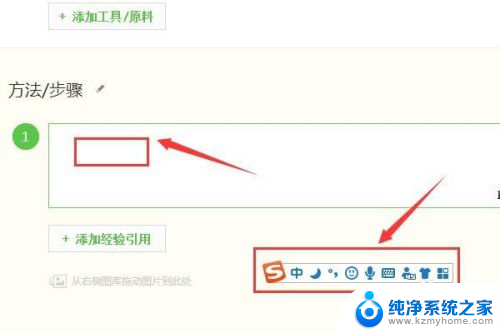
2.点击要编辑的页面或边框,在输入√的地方。用键盘输入拼音【gou】。
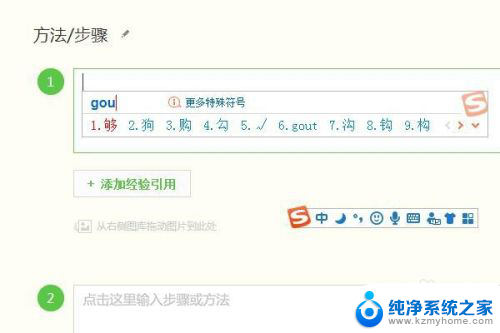
3.再在键盘上单击数字键5,就可以成功将【√】输入进去了。

4.同样的,在需要输入×的地方,用键盘输入拼音【cha】。
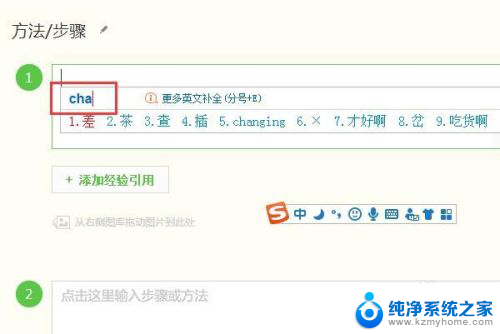
5.再在键盘上单击数字键6,就可以成功将【×】输入到边框里边了。

以上就是电脑键盘上如何输入勾号符号的全部内容,如果您遇到这种情况,您可以按照以上方法解决,希望这能对大家有所帮助。
电脑键盘上怎么打勾的符号 键盘上如何输入√符号相关教程
- 电脑上的/符号怎么用键盘输入 电脑键盘上如何输入特殊符号和标点符号
- 标点符号电脑键盘怎么打 电脑键盘上如何输入特殊符号和标点符号
- 键盘上的+怎么输入 如何在电脑键盘上输入特殊符号和标点符号
- 笔记本键盘怎么打出@符号 电脑键盘上的特殊符号和标点符号怎么输入
- 键盘上!怎么输入 电脑键盘上输入特殊符号和标点符号的技巧
- 键盘打符号按什么键 电脑键盘上常用特殊符号和标点符号的输入方式
- 键盘上,怎么打 电脑键盘上标点符号的输入方法
- 电脑如何输入@符号 电脑键盘上的特殊符号和标点符号怎么输入
- 电脑上下箭头符号怎么打 电脑键盘如何打出箭头↑↓←→符号
- 在电脑上怎么打$符号 电脑键盘如何输入特殊符号和标点符号名称
- 文件夹里面桌面没有了 桌面文件被删除了怎么办
- windows2008关机选项 Windows server 2008 R2如何调整开始菜单关机按钮位置
- 电脑上的微信能分身吗 电脑上同时登录多个微信账号
- 电脑能连手机热点上网吗 台式电脑如何使用手机热点上网
- 怎么看电脑网卡支不支持千兆 怎样检测电脑网卡是否支持千兆速率
- 同一个局域网怎么连接打印机 局域网内打印机连接步骤
电脑教程推荐
- 1 windows2008关机选项 Windows server 2008 R2如何调整开始菜单关机按钮位置
- 2 电脑上的微信能分身吗 电脑上同时登录多个微信账号
- 3 怎么看电脑网卡支不支持千兆 怎样检测电脑网卡是否支持千兆速率
- 4 荣耀电脑开机键在哪 荣耀笔记本MagicBook Pro如何正确使用
- 5 一个耳机连不上蓝牙 蓝牙耳机配对失败
- 6 任务栏被隐藏时,可以按 键打开开始菜单 如何隐藏任务栏并用快捷键调出
- 7 电脑为什么找不到打印机 电脑找不到打印机怎么连接
- 8 word怎么清除最近打开文档记录 Word文档打开记录快速清除技巧
- 9 电脑排列图标怎么设置 桌面图标排序方式设置教程
- 10 键盘按键锁定怎么打开 键盘锁定解锁方法